

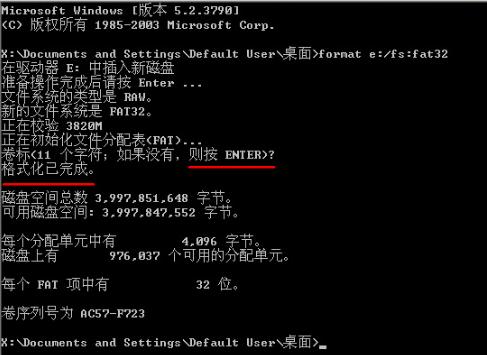
|
U盘的称呼最早来源于朗科科技生产的一种新型存储设备,名曰“优盘”,使用USB接口进行连接。U盘连接到电脑的USB接口后,U盘的资料可与电脑交换。而之后生产的类似技术的设备由于朗科已进行专利注册,而不能再称之为“优盘”,而改称“U盘”。后来,U盘这个称呼因其简单易记而因而广为人知,是移动存储设备之一。现在市面上出现了许多支持多种端口的U盘,即三通U盘(USB电脑端口、iOS苹果接口、安卓接口)。 U盘在日常工作中使用得比较多,但是使用U盘有时候也会出现各种问题,如格式化U盘时出现提示windows无法格式化u盘,小编这里就给大家分享这个问题的解决方法。 今天有用户问小编电脑上插上U盘格式化时提示U盘不能格式化,显示Windows无法格式化U盘,小编看了一下这个问题还是挺常见的,这里分享大家解决方法,有遇到这个问题的话可以试试。 操作步骤: 1、按下组合键Win+R键调出运行界面输入CMD点击确定
格式化示例1 2、在打开的DOS窗口输入“format X:/fs:fat32”注:指令中的X是指我们插入u盘的盘符,输入完成按回车键。这时系统会提醒是否连接了u盘,确认连接后再次按下确定,系统开始格式化。
无法格式化示例2 3、U盘格式化需要一段时间,完成后按回车键即可。
格式化示例3 以上步骤完成就能解决无法格式化U盘的问题了,有其他问题可以在上面搜索框搜索相关的教程。 U盘有USB接口,是USB设备。如果操作系统是WindowsXP/Vista/Win7/Linux/PrayayaQ3或是苹果系统的话,将U盘直接插到机箱前面板或后面的USB接口上,系统就会自动识别。 |
温馨提示:喜欢本站的话,请收藏一下本站!